Willkommen
Willkommen bei Dell
- Bestellungen schnell und einfach aufgeben
- Bestellungen anzeigen und den Versandstatus verfolgen
- Erstellen Sie eine Liste Ihrer Produkte, auf die Sie jederzeit zugreifen können.
- Verwalten Sie mit der Unternehmensverwaltung Ihre Dell EMC Seiten, Produkte und produktspezifischen Kontakte.
Windows 10: Det går inte att lägga till eller använda inloggningsalternativet för Hello PIN-kod
Zusammenfassung: Felsöka problem med PIN-kod för Windows Hello på Windows 10. Lär dig hur du ändrar, återställer eller konfigurerar din Microsoft-PIN-kod för att lösa inloggningsproblem och lösa felmeddelanden. ...
Symptome
Berörda operativsystem:
- Windows 10
Windows 10 Hello PIN-alternativet fungerar inte eller ger det felmeddelanden?
Med operativsystemet Windows 10 kan du använda en PIN-kod (Personal Identification Number) som ett alternativt inloggningsalternativ. Du kan ange en PIN-kod och använda den i stället för lösenord. Genom att använda en PIN-kod blir det enklare att logga in på dina Windows-enheter och ansluta till appar och andra onlinetjänster, till exempel sociala nätverk.
När du försöker ändra eller lägga till en PIN-kod för Windows 10 kan du stöta på problem som:
- Felmeddelande Något gick fel (kod: 0x8009002d). Starta om enheten för att se om det löser problemet. När du försöker logga in med pin-kod.
- Felmeddelandet Något gick snett. Försök igen senare när du försöker lägga till eller ändra PIN-koden.
- Det gick inte att konfigurera Windows Hello på grund av problem med PIN-kod.
- Det händer ingenting när du klickar på alternativet Lägg till PIN-kod.
- Felaktig PIN-kod även när du har kontrollerat att rätt PIN-kod har angetts.
- Alternativet Lägg till PIN-kod visas inte under alternativen för Inloggning.
Ursache
Gäller ej
Lösung
Felsökningsguide
Följ guiden nedan för att lösa dessa problem på din dator:
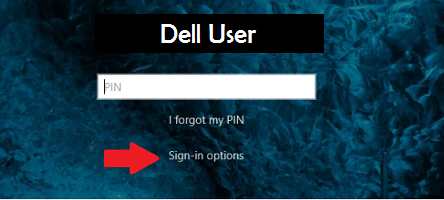
Bild 1: (Endast på engelska) Inloggningsskärmen i Windows
Inställning av PIN-kod, men fungerar inte:
-
Om du på grund av felmeddelanden inte kan logga in i Windows med PIN-koden klickar du på länken Inloggningsalternativ på inloggningsskärmen för Windows och väljer alternativet Lösenord för Microsoft-konto för att logga in på datorn för ytterligare felsökning.
- Du kan ta bort den befintliga PIN-koden och lägga till en ny PIN-kod i operativsystemet
- Öppna startmenyn och välj Inställningar
- Klicka på Konton
- Välj Inloggningsalternativ på menyn till vänster
- Klicka sedan på Lägg till knappen under PIN-alternativet till höger på skärmen
Inloggningsalternativen och inställningarna fungerar inte:
- Ta bort innehållet i NGC-mappen:
- Öppna Utforskaren och ange den här URL-adressen C:\Windows\ServiceProfiles\LocalService\AppData\Local\Microsoft
- Högerklicka på NGC-mappen och välj Egenskaper på menyn som visas
- Gå till fliken Säkerhet och klicka på knappen Avancerat
- Leta reda på avsnittet Ägare högst upp i fönstret och klicka på länken Ändra
- I fältet Ange objektnamn att välja ange måste du ange användarnamnet för ditt konto på enheten (som ska vara ett konto på administratörsnivå) och klicka på Kontrollera namn
- När det hittar ditt konto väljer du OK
- Ditt konto bör nu visas mot Ägaren
- Markera kryssrutan bredvid Ersätt ägare för underbehållare och objekt och klicka på Verkställ och OK
- Nu kan du gå in i NGC-mappen
- När du har öppnat NGC-mappen väljer du Alla filer och mappar i den och tar bort dem
- När filerna och mapparna har tagits bort från NGC-mappen går du tillbaka till steg 1 för att lägga till en ny PIN-kod